Vytvoření řetězců typu end-to-end v aplikaci Microsoft Excel
Průchozí řádky jsou záznamy, jejichž obsah je zobrazen při tisku dokumentu na různých listech na stejném místě. Je obzvláště vhodné používat tento nástroj při vyplňování názvů tabulek a jejich čepic. Může být také použita pro jiné účely. Podívejme se na to, jak můžete tyto záznamy uspořádat v aplikaci Microsoft Excel.
Použití řádků průchodu
Chcete-li vytvořit průchozí řádek, který se zobrazí na všech stránkách dokumentu, musíte provést určité manipulace.
- Přejděte na kartu Rozložení stránky . Na pásu karet v nástroji "Page Setup" klepněte na tlačítko "Print Header" .
- Otevře se okno možností. Přejděte na kartu "List" , pokud bylo okno otevřeno na jiné kartě. V bloku nastavení "Tisk na každé stránce" vložte kurzor do pole "Průsečíky" .
- Stačí vybrat jeden nebo více řádků na listu, který chcete provést. Jejich souřadnice by se měly odrážet v poli v okně parametrů. Klikněte na tlačítko "OK" .
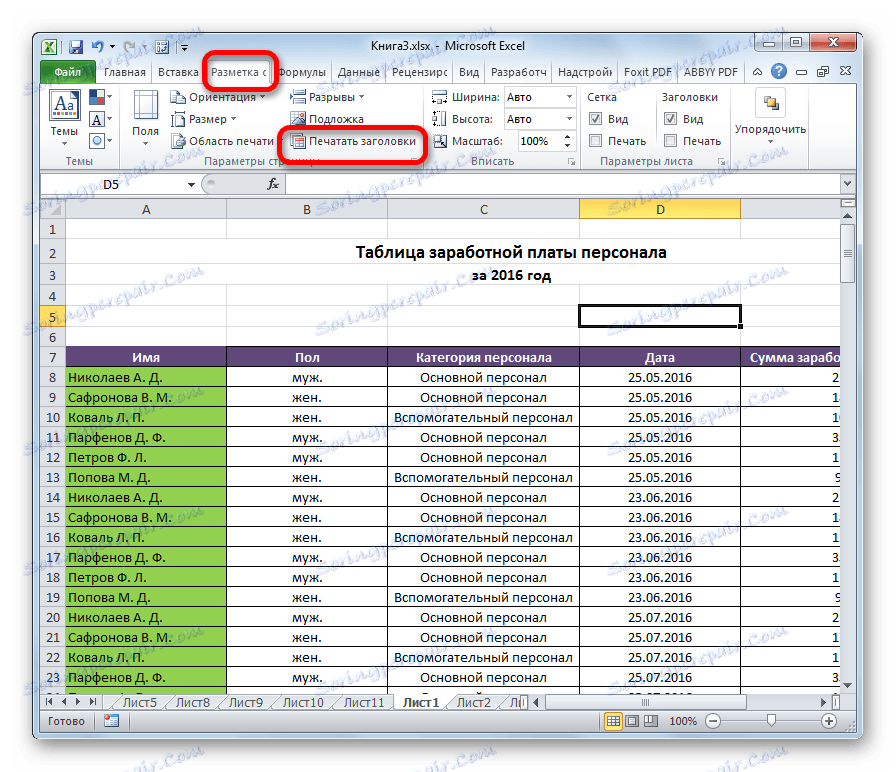
Pozor prosím! Pokud právě upravujete buňku, toto tlačítko nebude aktivní. Proto ukončete režim úprav. Také nebude aktivní, pokud tiskárna není nainstalována v počítači.
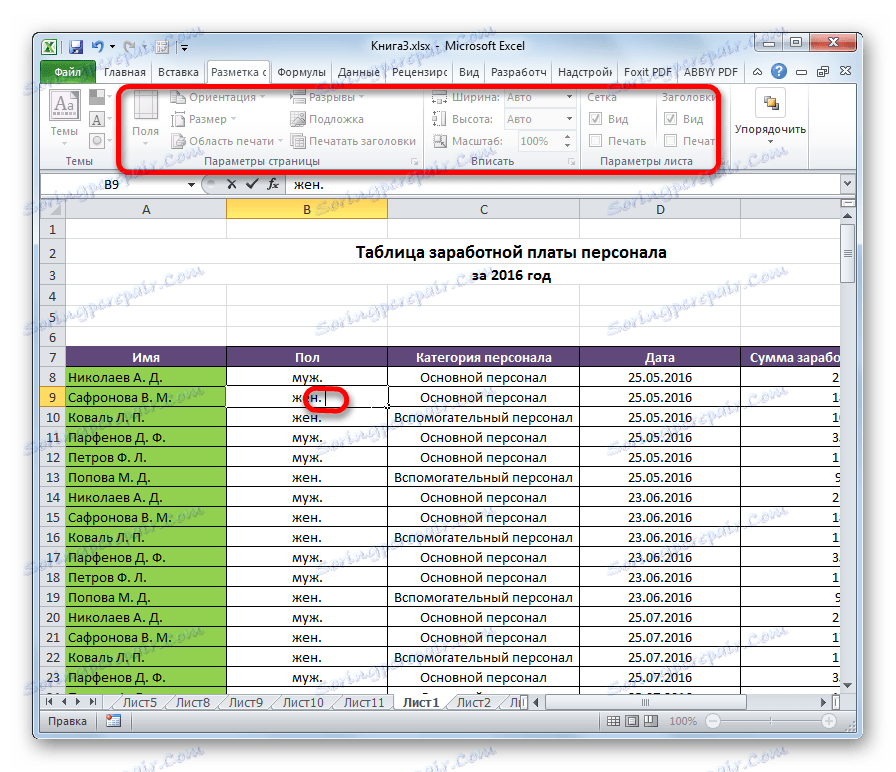
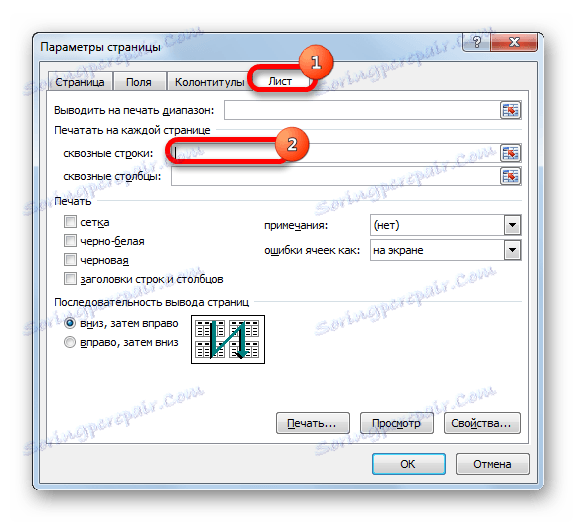
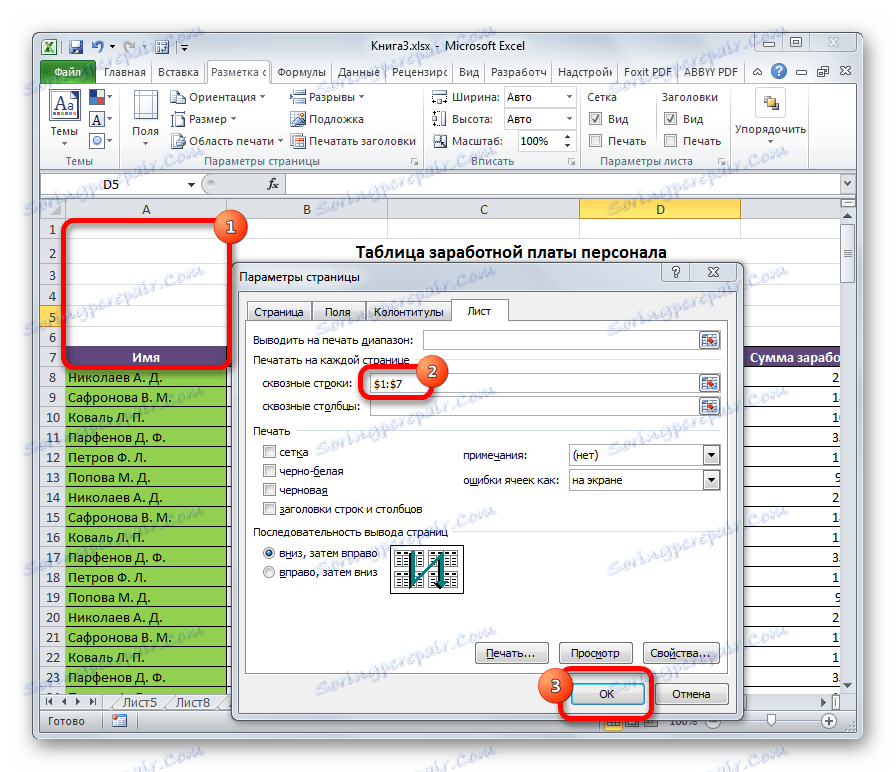
Nyní se data zadaná ve vybrané oblasti zobrazují na jiných stranách při tisku dokumentu, což ušetří značný čas v porovnání s tím, jak byste ručně psali a umístit potřebný záznam na každý list papíru.
Chcete-li zjistit, jaký bude vypadat dokument při odesílání do tiskárny, přejděte na kartu "Soubor" a přejděte do části "Tisk" . V pravé části okna posouváme dokument dolů a podíváme se, jak úspěšně byl úkol dokončen, tj. Zda jsou zobrazeny informace z průřezových řádků na všech stránkách.
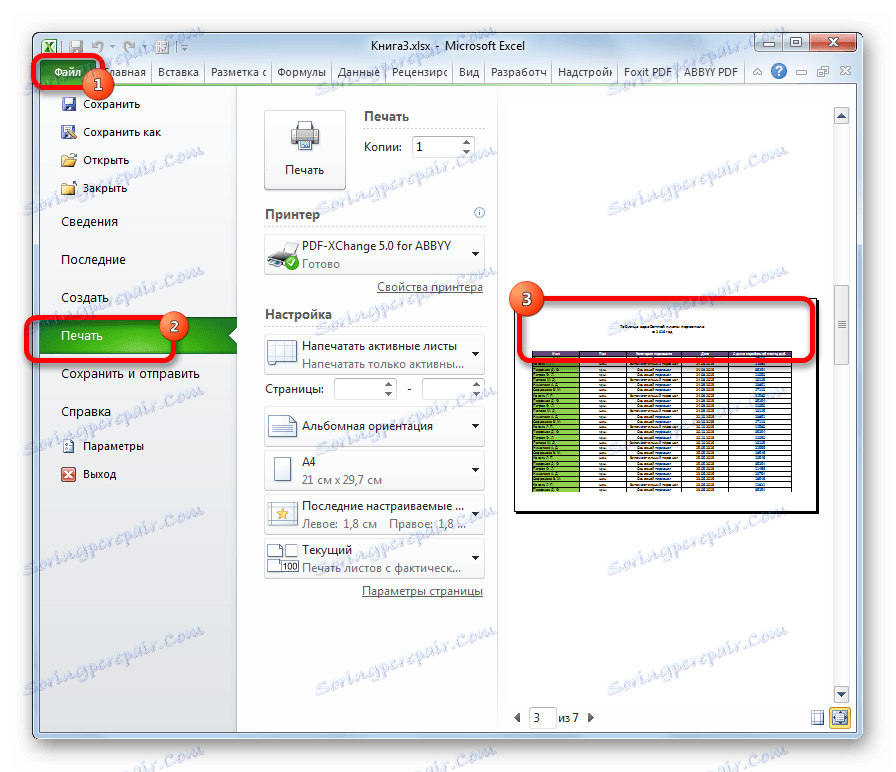
Stejně tak můžete konfigurovat nejen řádky, ale i sloupce. Jednoduše v tomto případě je třeba v okně parametrů stránky zadat souřadnice do pole "End-to-end columns" .
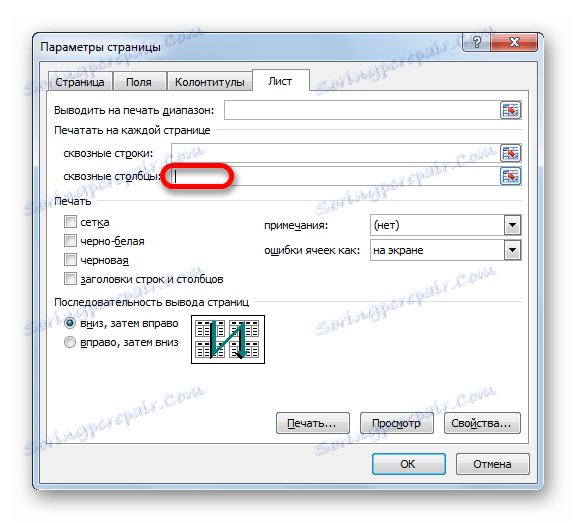
Tento algoritmus akcí je použitelný pro verze Microsoft Excel 2007, 2010, 2013 a 2016. Pořadí operací v nich je naprosto stejné.
Jak můžete vidět, program Excel poskytuje příležitost snadno uspořádat end-to-end linky v knize. To vám umožní zobrazit duplicitní názvy na různých stránkách dokumentu a zapisovat je pouze jednou, což šetří čas a úsilí.
